Làm thế nào để liệt kê các tập tin từ thư mục vào Excel
Bạn đang gặp khó khăn trong việc liệt kê các tập tin từ thư mục vào trang tính Excel hay tạo một danh sách các tên tập tin từ thư mục? Trong bài viết này Gitiho sẽ hướng dẫn bạn các cách đơn giản để làm điều đó.
Hướng dẫn cách liệt kê tập tin từ thư mục vào Excel
Sử dụng ứng Web để lấy danh sách tệp tin
Bước đầu tiên, để liệt kê các tệp tin trong thư mục vào trang tính Excel bằng Web, bạn phải đảm bảo rằng máy tính của mình được cài đặt các trình duyệt Web sau đây: Firefox, Opera, Google Chrome.
Thực hiện theo các bước sau để liệt kê các tệp tin của thư mục trong bảng tính
Bước 1: Sao chép đường dẫn của thư mục trong máy tính bằng cách nhấp chuột phải vào thư mục muốn liệt kê.
.jpg)
Bước 2: Mở trình duyệt Web Firefox, Opera, Google Chrome và dán đường dẫn vào thanh địa chỉ Web.
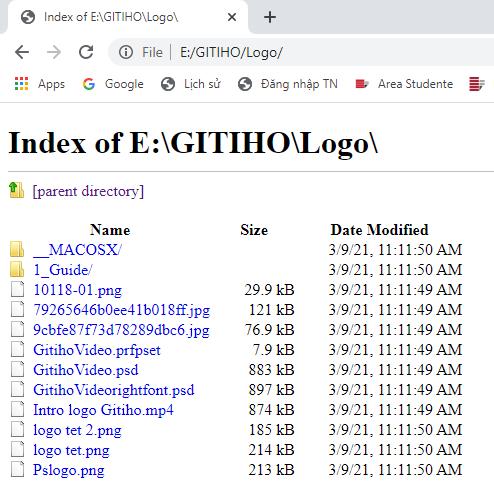
Bước 3: Nhấn Ctrl + A để chọn tất cả tệp tin và Ctrl + C để sao chép chúng
Bước 4: Dán trực tiếp vào bảng tính bằng tổ hợp phím Ctrl + V
Như vậy, bạn đã lấy được danh sách tệp tin từ ứng dụng trong máy tính vào bảng tính Exel của mình.
Lưu ý: Phương pháp này không liệt kê được các tệp tin trong thư mục con.
Xem thêm: Tổng hợp các code VBA Excel thao tác với Workbook chỉ trong nháy mắt
Sử dụng VBA để liệt kê tập tin của thư mục vào Excel
Để lấy danh sách từ thư mục vào Excel bằng VBA, ta làm theo các bước sau:
Bước 1: Trong một bảng tính, ta nhấn Developer> Visual Basic để mở cửa sổ Microsoft Visual Basic mới.
Bước 2: Chọn Insert> Module
Bước 3: Nhập mã VBA như sau:
| Option Explicit | |
| Sub GetFileNames() | |
| Dim xRow As Long | |
| Dim xDirect$, xFname$, InitialFoldr$ | |
| InitialFoldr$ = "C:\" | |
| With Application.FileDialog(msoFileDialogFolderPicker) | |
| .InitialFileName = Application.DefaultFilePath & "\" | |
| .Title = "Please select a folder to list Files from" | |
| .InitialFileName = InitialFoldr$ | |
| .Show | |
| If .SelectedItems.Count <> 0 Then | |
| xDirect$ = .SelectedItems(1) & "\" | |
| xFname$ = Dir(xDirect$, 7) | |
| Do While xFname$ <> "" | |
| ActiveCell.Offset(xRow) = xFname$ | |
| xRow = xRow + 1 | |
| xFname$ = Dir | |
| Loop | |
| End If | |
| End With | |
| End Sub. |
Bước 4: Chạy thao tác
Bước 5: Bạn nhìn thấy cửa sổ "Please select a folder to list files from" sẽ hiển thị. Ở đây, bạn chọn thư mục muốn liệt kê tệp tin
Bước 6: Nhấp OK, các tệp trong thư mục đã chọn sẽ được liệt kê trong bảng tính.
Lưu ý: Sử dụng VBA, bạn chỉ có thể liệt kê được một danh sách các tên tập tin trong một bảng tính, không liên kết đến các tập tin và thông tin khác.
Xem thêm: HƯỚNG DẪN CÁCH VIẾT HÀM VBA TRONG EXCEL
Kết luận
Trong bài viết trên, Gitiho đã giới thiệu cho bạn 2 cách đơn giản, nhanh chóng là sử dụng trình duyệt Web và sử dụng VBA để liệt kê các tập tin từ thư mục vào trang tính Excel. Ngay bây giờ hãy cùng luyện tập thêm với bộ bài tập Excel có đáp án của Gitiho để nằm lòng tin học văn phòng nhé!
Gitiho là lựa chọn hàng đầu cho kế toán, quản lý, người bán hàng, marketer phát triển bản thân, kĩ năng Excel hay tự học tin học văn phòng tại nhà tại nhà một cách chính xác ngay từ đầu mà không mất quá nhiều thời gian.
Khóa học phù hợp với bất kỳ ai đang muốn tìm hiểu lại Excel từ con số 0. Giáo án được Gitiho cùng giảng viên thiết kế phù hợp với công việc thực tế tại doanh nghiệp, bài tập thực hành xuyên suốt khóa kèm đáp án và hướng dẫn giải chi tiết. Tham khảo ngay bên dưới!
Giấy chứng nhận Đăng ký doanh nghiệp số: 0109077145, cấp bởi Sở kế hoạch và đầu tư TP. Hà Nội
Giấy phép mạng xã hội số: 588, cấp bởi Bộ thông tin và truyền thông







